آموزش برونریزی و درونریزی منوها در وردپرس
?How to Import and Export Navigation Menus in WordPress
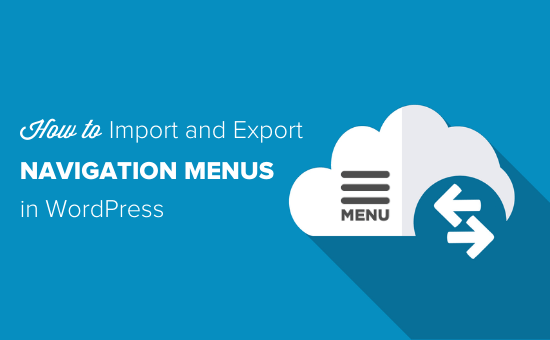
در این مقاله با آموزش برون ریزی و درون ریزی منوهای وردپرس همراه شما هستیم. اگر می خواهید که یک منو را از سایتی بردارید (برون ریزی یا اکسپورت) و آن را در سایت دیگرتان قرار دهید (درون ریزی یا ایمپورت)، این مقاله کمکتان می کند. پس مطالعه آن را از دست ندهید.
قابلیت پیشفرضی به نام import / export در وردپرس وجود دارد و به معنای درونریزی / برون ریزی می باشد. این قابلیت این امکان را فراهم می آورد تا بوسیله آن کل سایت را برداریم (برون ریزی کرده) و در جایی دیگر قرار دهیم (درون ریزی کنیم). دقت داشته باشید که کل سایت شامل منوها هم می شود ولی اگر بخواهیم فقط منوها را برون ریزی و درون ریزی کنیم، این قابلیت پیشقرض، درد ما را دوا نخواهد کرد.
در این آموزش قصد داریم تا نحوه درون ریزی و برون ریزی منوها در وردپرس را با هم یاد بگیریم تا دیگر نیاز نباشد کار تکراری انجام دهیم و منوها را مجددا بسازیم.
مفهوم درون ریزی و برون ریزی در وردپرس چیست؟
قابلیت ایمپورت و اکسپورت به صورت پیشفرض در هر سایت وردپرسی وجود دارد. این دو قابلیت در مسیرا های Tools » Import و Tools » Export در پنل مدیریت وردپرس وجود دارند.
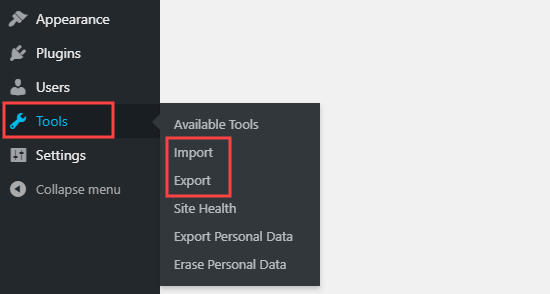
اگر به قسمت اکسپورت یا برون ریزی بروید، خواهید دید که آپشن هایی برای برون ریزیِ برگه ها، پست ها و فایل های چند رسانه ای وجود دارد. همچنین می توانید همه محتوای سایت خود را به صورت یکجا اکسپورت نمایید.
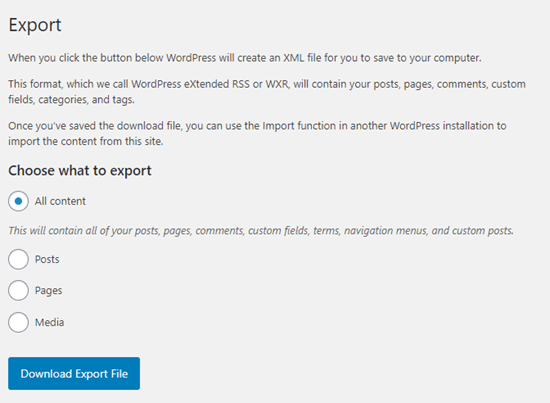
گزینه «همه محتواها» یا All content شامل منوهای سایت، پست ها، برگه ها، فیلدها، پست تایپ ها و کامنت ها می شود. اما بسیاری از مواقع شما نمی خواهید که همه محتوای سایت خود را برون ریزی نمایید. مثلا شاید بخواهید فقط منوها و برگه های سایت خود را بردارید و در سایتی دیگر قرار دهید و نیازی به پست ها و دیگر موارد نداشته باشید.
خوشبختانه افزونه ای برای این کار وجود دارد که می توانید با آن انحصارا منوها را در سایت های خود اکسپورت و ایمپورت کنید.
برون ریزی و درون ریزی منوها در وردپرس
برون ریزی یا اکسپورت کردن منوها
قبل از این که این بحث را ادامه دهیم، یک منو در سایت خود ایجاد کنید. منوهای سایت شما در بخش نمایش از پنل مدیریت وردپرس قرار دارند.
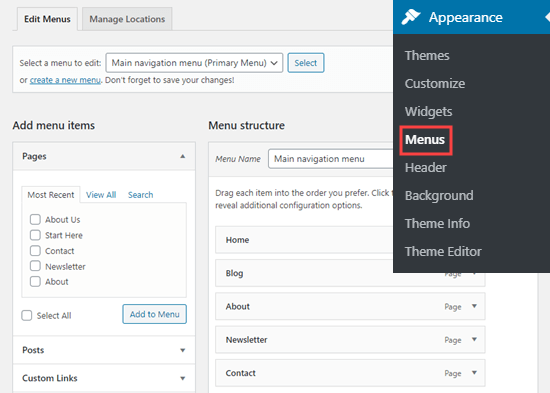
در ادامه باید افزونه ای به نام WPS Menu Exporter را دانلود کرده و نصب نمایید. پس از فعال سازی افزونه، در پنل مدیریت وردپرس به بخش «ابزارها» یا Tools رفته و بر روی «برون ریزی» یا Export کلیک نمایید.
حال خواهید دید که یک گزینه برای اکسپورت کردن منوها به لیست اضافه شده است. همچنین توجه داشته باشید که با برون ریزی منوی سایت، هر برگه یا پستی که به گزینه های منو لینک شده است، به همراه محتوا و کامنت های درونش نیز برون ریزی می شود.
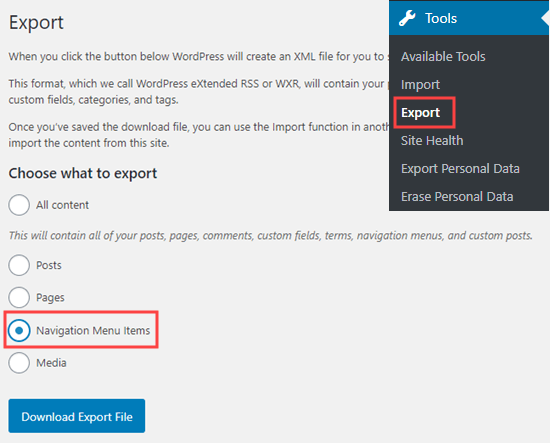
برای برون ریزی منوهای سایت به سادگی گزینه Navigation Menu Items را انتخاب کنید و سپس بر روی گزینه «برون ریزی» یا Download Export File کلیک نمایید.
با این کار همه منوها و برگه های متصل به آن دانلود شده و در کامپیوتر شما ذخیره و نگهداری می شوند. همه این موارد در یک فایل xml قرار خواهند گرفت. این فایل نامی شبیه به site.wordpress.yyyy-mm-dd دارد که شامل نام سایت و تاریخ برون ریزی است.
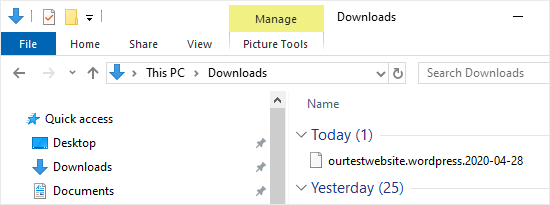
درون ریزی یا ایمپورت کردن منوها در وب سایتی دیگر
خب حالا که فایل اکسپورت شده را دارید، می توانید به راحتی با استفاده از قابلیت های پیشفرض وردپرس آن را در هر سایت دیگری ایمپورت با درون ریزی کنید. کار ساده ای است. تنها کاری که باید انجام دهید این است که فایل xml مذکور را بر روی سایت جدیدتان آپلود نمایید.
نکته: قبل از ایمپورت کردن منوها مطمئن شوید که برگه هایی که در فایل xml وجود دارند با برگه هایی که در سایت جدید وجود دارند، هم اسم نباشند. هم نام بودن باعث ایجاد تداخل و عملکرد ناقص در پروسه درون ریزی می شود.
خب! ابتدا وارد پنل مدیریت سایت جدیدتان شوید. سپس به زیرمنوی درون ریزی یا ایمپورت (مسیر Tools » Import) بروید و WordPress importer را نصب نمایید. کافیست مثل شکل زیر بر روی «نصب» یا Install Now کلیک نمایید.
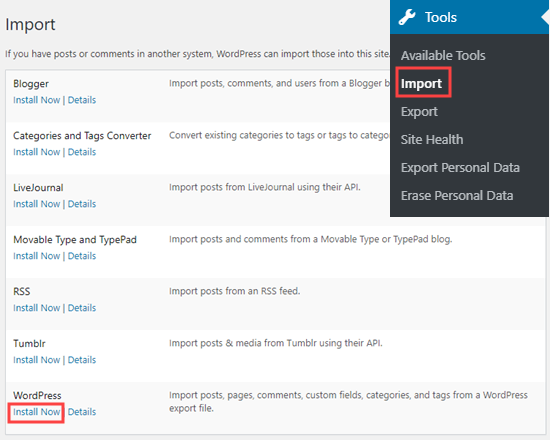
زمانی که این ابزار را نصب کردید، باید لینکی با عنوانِ «اجرای درون ریز» یا Run Importer را مشاهده نمایید.

پس از کلیک کردن بر روی این لینک، صفحه درون ریزی در وردپرس یرای شما نمایش داده می شود. حال باید بر روی دکمه Choose file کلیک کنید و فایل xml بارگزاری نمایید. پس از انتخاب فایل بر روی دکمه آبی رنگ Upload file and import کلیک کنید.
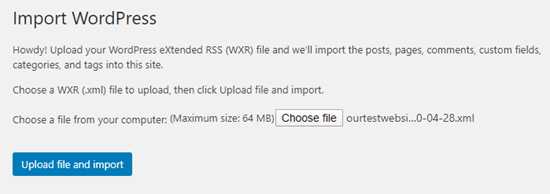
در مرحله بعد باید یک نویسنده برای برگه ها و منوهایی که می خواهید ایمپورت کنید، انتخاب کنید.
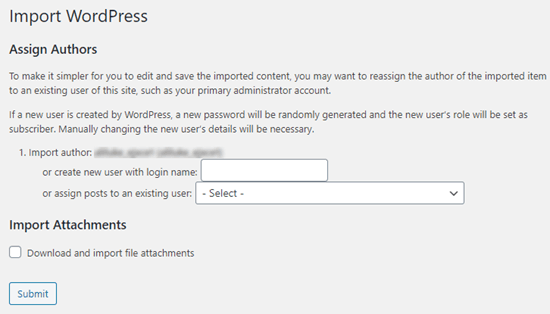
بهتر است یکی از کاربران (نویسندگان) موجود در سایت را به عنوان نویسنده برای این بخش انتخاب کنید.
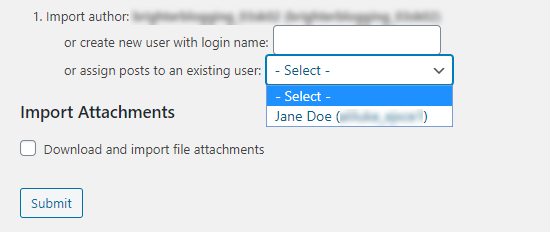
اگر می خواهید محتوای درون برگه ها و پست ها هم عینا در این سایت درون ریزی شوند، چک باکس Download and import file attachments را تیک بزنید.
موارد بالا را که انجام دادید، می توانید بر روی Submit کلیک کنید تا عملیات درون ریزی شروع شود. اگر درون ریزی به درستی انجام شود، پیغام زیر برای شما نمایش داده می شود.
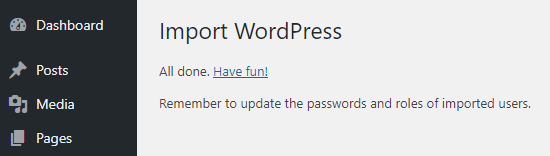
نمایش منوها و برگه های درون ریزی شده
برای اینکه منوهای ایمپورت شده را ببینید، می توانید به بخش «نمایش» در وردپرس رفته و بر روی منوها کلیک کنید. اینجا همان جایی است که منوهای سایت را مدیریت می کنیم.
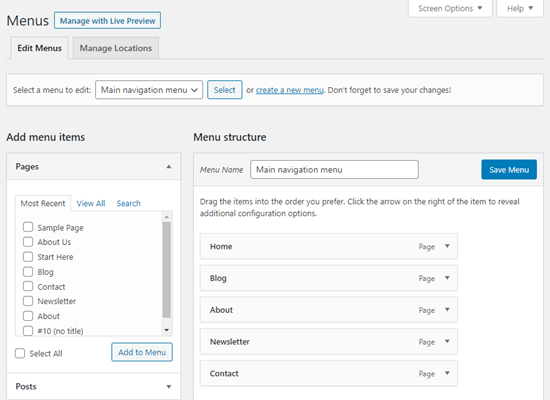
همچنین می توانید بر روی گزینه «منوها» در پنل مدیریت وردپرس کلیک کنید و بررسی کنید که برگه ها به درستی ایمپورت شده اند یا خیر.
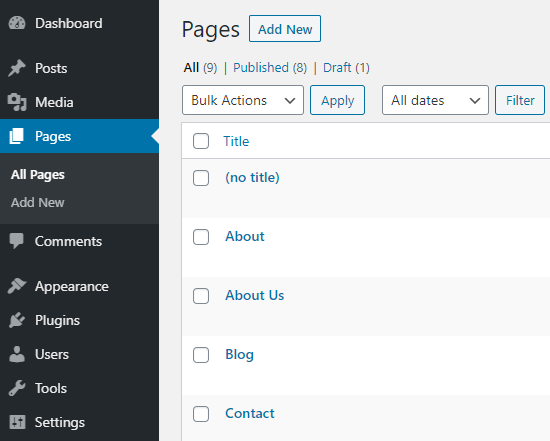
امیدواریم که مراحل بالا را به درستی انجام داده باشید و آموزش برون ریزی و درون ریزی منوهای وردپرس برایتان مفید واقع شده باشد. به پایان این آموزش رسیدیم. لطفا سوالات و نظراتتان را درپایین همین آموزش با ما به اشتراک بگذارید. موفق و سربلند باشید.
منبع: سایت WP Beginner









در این قسمت، به پرسشهای تخصصی شما دربارهی محتوای مقاله پاسخ داده نمیشود. سوالات خود را اینجا بپرسید.